Maison >tutoriels informatiques >Navigateur >Comment configurer le mode multi-fenêtres dans Google Chrome
Comment configurer le mode multi-fenêtres dans Google Chrome
- 王林avant
- 2024-03-21 15:11:051675parcourir
L'éditeur PHP Zimo vous apprend à configurer le mode multi-fenêtres dans Google Chrome, vous permettant d'afficher plusieurs pages Web en même temps et d'améliorer l'efficacité du travail. Le mode multi-fenêtres vous permet d'ouvrir plusieurs fenêtres sur le même écran et de changer de contenu de navigation rapidement et facilement. Suivez les étapes de l'éditeur pour mettre en œuvre facilement la navigation multi-fenêtres et profiter d'une expérience Internet plus pratique.
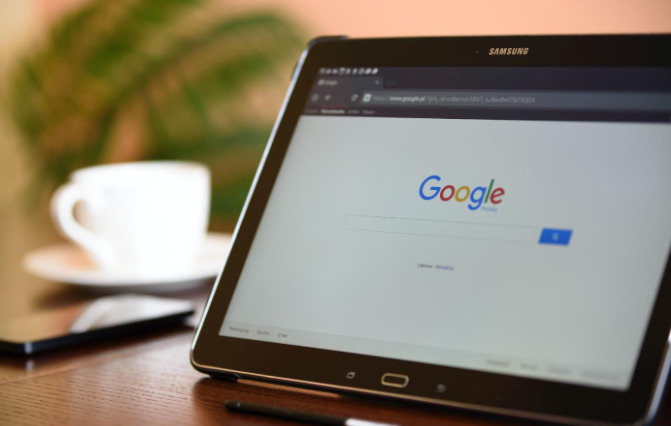
Tutoriel sur la configuration du mode multi-fenêtres sur Google Chrome
1 Ouvrez Google Chrome sur le bureau (comme indiqué sur l'image).
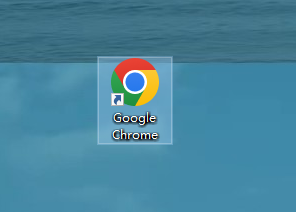
2. Cliquez sur le menu dans le coin supérieur droit de Google Chrome (comme indiqué sur l'image).
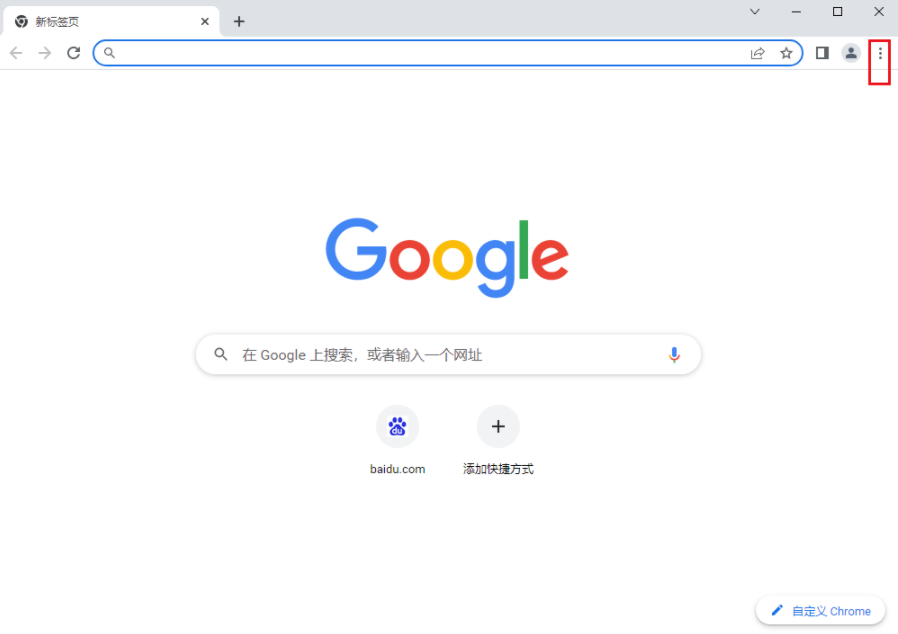
3. Cliquez sur l'option Paramètres dans le menu (comme indiqué sur l'image).
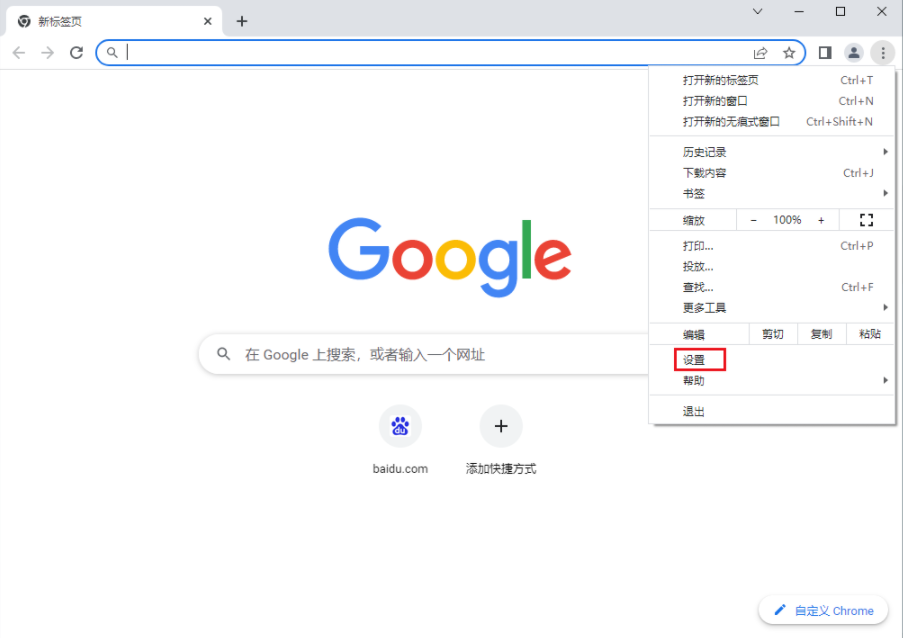
4. Sélectionnez Démarrage dans le menu des paramètres (comme indiqué sur l'image).
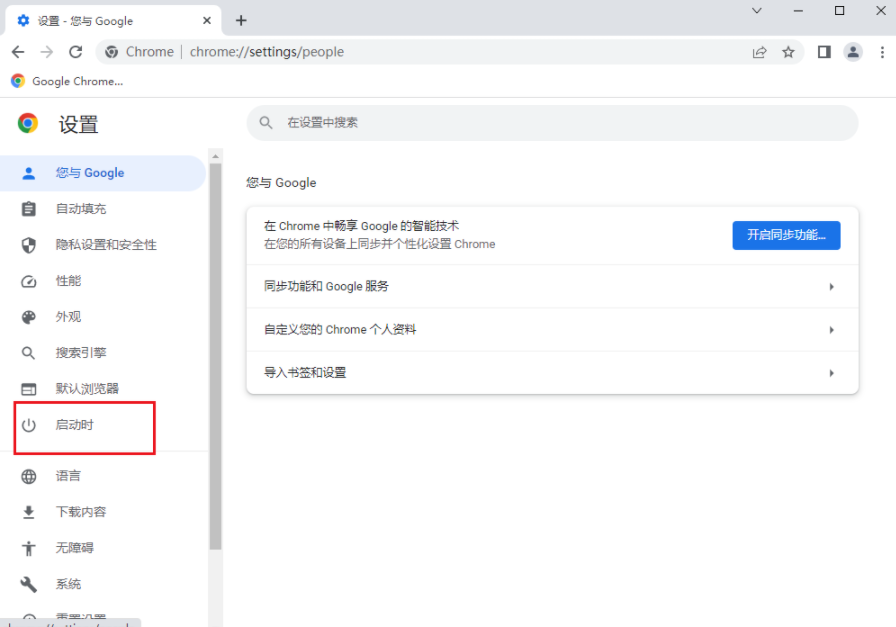
5. Sélectionnez pour ouvrir un nouvel onglet (comme indiqué sur l'image).
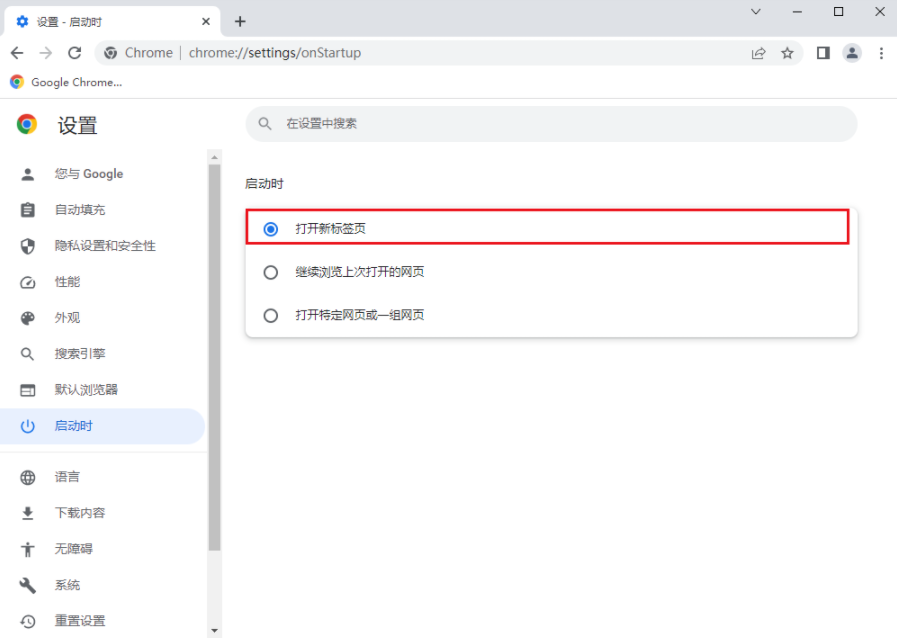
Ce qui précède est le contenu détaillé de. pour plus d'informations, suivez d'autres articles connexes sur le site Web de PHP en chinois!
Articles Liés
Voir plus- Correctif : la vérification de la mise à jour de Google Chrome a échoué avec le code d'erreur 3 : 0x80040154
- Comment résoudre le problème d'écran noir de Google Chrome
- Pourquoi Google Chrome ne parvient-il pas à ouvrir les pages Web ?
- Comment annuler le blocage des pop-ups dans Google Chrome
- Comment appeler un dinosaure dans Google Chrome ?

